
เมื่อคุณต้องออกแบบไฟล์ เอกลักษณ์องค์กร คุณต้องตระหนักว่าสิ่งที่คุณทำจะถูกนำไปใช้ กล่าวคือถ้าคุณออกแบบตัวอักษร A4 คุณต้องจำไว้ว่าลูกค้าจะต้องเขียนด้วยการออกแบบที่คุณสร้างขึ้น
แล้วลูกค้าจะทำยังไง? สิ่งที่เป็นเหตุเป็นผลและพบบ่อยที่สุดคือลูกค้าของเราไม่ได้ใช้โปรแกรมเลย์เอาต์เช่น InDesign ดังนั้นจึงเป็นหน้าที่ของเรา ปรับการออกแบบของเรา ไปยังโปรแกรมอื่น ๆ ในชีวิตประจำวัน นั่นคือเราต้องแปลงการออกแบบของเราเป็นเทมเพลต Word ที่ทุกคนสามารถแก้ไขและเติมข้อความที่เกี่ยวข้องในแต่ละครั้งได้
บทช่วยสอน: เปลี่ยนการออกแบบของคุณให้เป็นเทมเพลต Word
วันนี้เรานำ บทแนะนำสั้น ๆง่ายมากและมีประโยชน์มาก โดยทั่วไปเราไม่ทราบวิธีส่งการออกแบบไปยัง Word เพื่อให้สามารถใช้งานได้ สิ่งที่นักออกแบบส่วนใหญ่ที่ไม่ทราบขั้นตอนที่เราระบุในที่นี้มักจะทำคือเพียงแค่ส่งออกไฟล์. indd เป็นรูปภาพ (.jpeg) แล้ววางลงใน Word ราวกับว่าเป็นภาพถ่ายใด ๆ แต่นี่ไม่ใช่ ขั้นตอนที่ถูกต้องและอาจทำให้เราปวดหัวมากมาย (แม่แบบของเราเคลื่อนไหวโดยที่พวกเขาไม่รู้วิธีป้อนข้อความ ฯลฯ )
ทำตามขั้นตอนที่อธิบายไว้ด้านล่างอย่างระมัดระวังและหากคุณมีคำถามใด ๆ ให้ใช้พื้นที่แสดงความคิดเห็นของโพสต์นี้! ในตัวอย่างนี้เราแปลงการออกแบบตัวอักษร A4 เป็นเทมเพลต Word
- เปิด InDesign. ในการออกแบบหรือเค้าโครงของตัวอักษรขนาด A4 ทั่วไปเราจะเลือกขนาดนี้สำหรับไฟล์ของเรา (ไฟล์> ใหม่> เอกสาร) ในกล่องโต้ตอบที่ปรากฏขึ้นตามที่เราได้กล่าวไปแล้วในขนาดหน้าเราเลือกตัวเลือก A4 เราแก้ไขค่าที่เราต้องการ (ระยะขอบคอลัมน์ ... ) และคลิกที่ยอมรับ
- ตอนนี้ไปที่ ทำการออกแบบ ที่เรากรุณา เราสร้างแบบจำลองข้อความและแนะนำรูปภาพตามปกติในโปรแกรมนี้ เมื่อออกแบบเสร็จแล้วให้ไปที่ไฟล์> ส่งออกและบันทึกเทมเพลตของคุณในรูปแบบ. PDF
ส่งออกงานออกแบบของคุณเป็นไฟล์. PDF (ไฟล์> ส่งออกหรือไฟล์> ส่งออก)
- ต่อไปเรามีสองตัวเลือก หากคุณมีโปรแกรม Adobe Acrobat ให้ทำตามขั้นตอนเหล่านี้:
- คุณเปิดไฟล์. PDF ในรูปแบบ Acrobat Adobe และคุณไปที่ไฟล์ (ไฟล์)> บันทึกเป็น (บันทึกเป็น)> Microsoft Word (.doc หรือ. docx)
- ถ้ายังไม่มีก็ทำได้ แปลงไฟล์ของคุณทางออนไลน์ (ไม่จำเป็นต้องดาวน์โหลด) โดยตรงกับไฟล์ .PDF เป็นโปรแกรมแปลง Wordหรือถ้าคุณชอบโปรแกรมบนคอมพิวเตอร์ของคุณให้ถือ ผู้ส่งออกข้อความ. สิ่งที่พวกเขาจะทำก็เหมือนกับ Acrobat คือแปลงไฟล์. PDF ของเราเป็นรูปแบบที่ Word รู้จัก ข้อดีของโปรแกรมเหล่านี้คือข้อความทั้งหมดที่เราเขียนใน InDesign สามารถแก้ไขได้ดังนั้นจึงเป็นตัวเลือกที่น่าสนใจมากเมื่อเราพูดถึงแคตตาล็อกหลายหน้าเช่นลูกค้าต้องแทนที่ข้อความ
.PDF เป็น Word Converter Page อัปโหลดไฟล์ของคุณและเลือกรูปแบบที่คุณต้องการดาวน์โหลด (ในกรณีของเราคือ Word)
- กำลังจะเกิดอะไรขึ้น? ตัวแปลงจะเปลี่ยนฟอนต์ของเรา แต่เราไม่ควรกังวลเนื่องจากเราสามารถเปลี่ยนกลับเป็นสิ่งที่เราพูดใน Word ได้ ดังนั้นเราจึงไปที่โปรแกรมนี้และเปิดไฟล์ template.rtf ที่ตัวแปลงออนไลน์ให้ไว้ เราจะเห็นทุกอย่างบนไซต์ของคุณยกเว้นประเภท ดังนั้นเราจึงเลือกข้อความและ เราใช้ตัวพิมพ์ ที่เราต้องการ
เปิดเอกสารที่คุณได้รับใน Microsoft Word ราวกับว่าเป็นเอกสารใด ๆ
- ขั้นตอนต่อไป? เป็นสิ่งที่ดีเสมอที่จะรวมไว้ คำแนะนำ ให้กับลูกค้าของเรา A (เขียนที่นี่) ไม่เหลืออยู่หรือในตอนท้ายของข้อความเท็จให้ใส่ a (แทนที่ข้อความนี้ด้วยเนื้อหาที่คุณต้องการ)
เมื่อคุณเปิดมันคุณจะพบการออกแบบของคุณบนไซต์ของคุณและข้อความที่แก้ไขได้ทั้งหมด ความสุข!
- ในที่สุดเราก็มี บันทึกไฟล์นี้ เป็นเทมเพลตสำหรับ Word ดังนั้นเราจึงไปที่ไฟล์> บันทึกเป็นและในรูปแบบเราเลือกตัวเลือกเทมเพลต Word 97-2044 เราตั้งชื่อเราเลือกที่ที่เราจะบันทึก ... พร้อม! เรามีการออกแบบของเราเป็นเทมเพลตที่แก้ไขได้ใน Word แล้ว
สุดท้ายบันทึกเอกสารเป็นเทมเพลตสำหรับ Word ฉลาด!
หากคุณไม่ได้ให้ความสำคัญกับตำแหน่งที่คุณบันทึกเทมเพลตของคุณโดยค่าเริ่มต้นจะอยู่ในส่วน "เทมเพลตของฉัน"
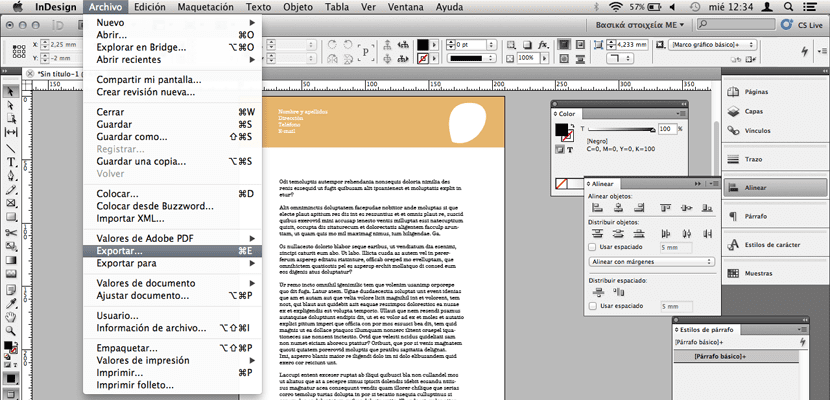
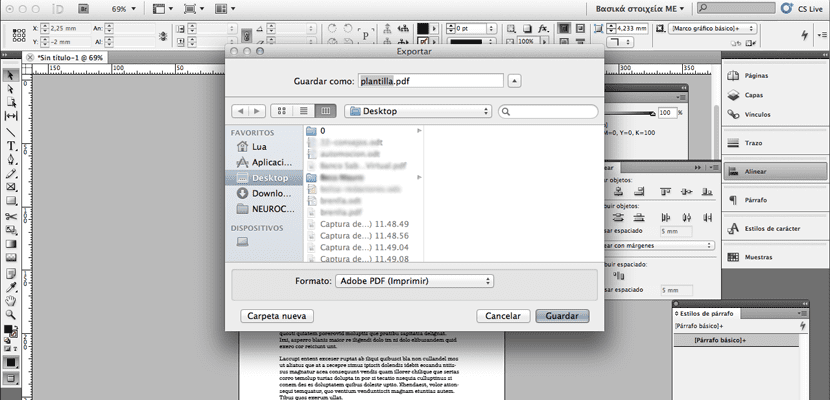
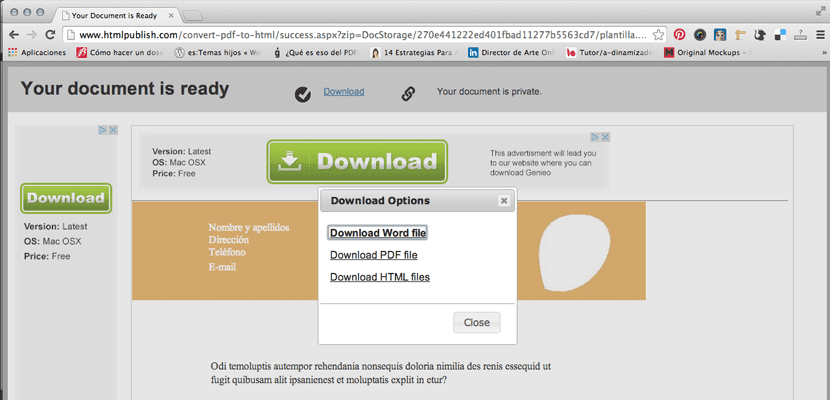
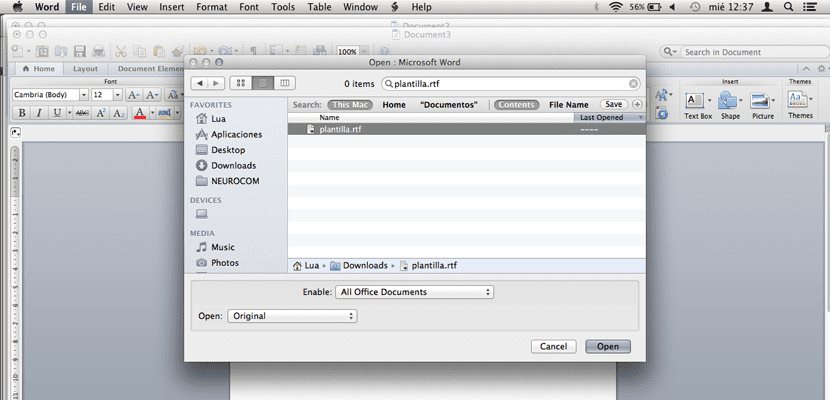
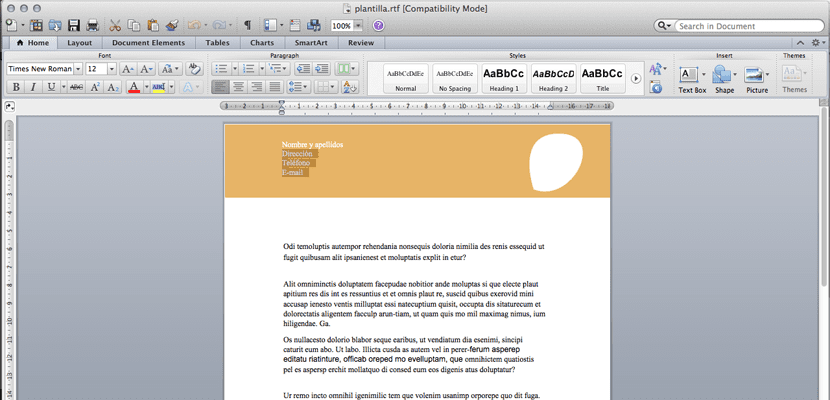
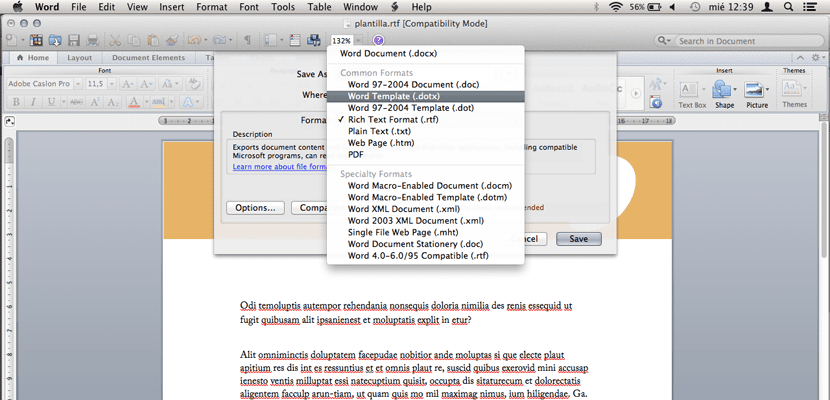

ขอบคุณสำหรับความช่วยเหลือมันเป็นเพียงสิ่งที่ฉันต้องการรู้;)
สวัสดีวันดีขออภัยยังใช้กับ Illustrator 2015 ขั้นตอนเดียวกันหรือไม่ ... สวัสดี!
ระบบนี้ไม่ทำงาน ทันทีที่คุณใส่โลโก้เวกเตอร์หรือสองช่องสำหรับหัวเรื่องวันที่ ฯลฯ การเปิดมันด้วยคำพูดนั้นบ้าไปแล้วทุกอย่างดูแย่และใส่ผิดที่